Administratoren, Gruppenadministratoren und Dateiadministratoren können den Ordnerzugriff für ausgewählte Benutzer/Gruppen gewähren/entziehen/überschreiben:
![]() Wenn Sie die Freigabeberechtigungen zum ersten Mal anpassen, müssen Sie möglicherweise das Kontrollkästchen Inherit Access from Parent (Zugriff von übergeordnetem Ordner übernehmen) deaktivieren, damit die Berechtigungen auf der aktuellen Ebene von den Berechtigungen des übergeordneten Ordners abweichen können.
Wenn Sie die Freigabeberechtigungen zum ersten Mal anpassen, müssen Sie möglicherweise das Kontrollkästchen Inherit Access from Parent (Zugriff von übergeordnetem Ordner übernehmen) deaktivieren, damit die Berechtigungen auf der aktuellen Ebene von den Berechtigungen des übergeordneten Ordners abweichen können.
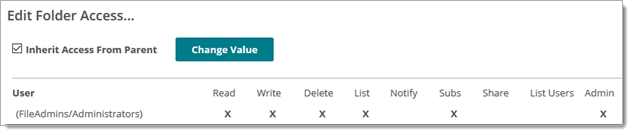
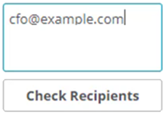
Der Name des Benutzers bzw. der Gruppe wird in der Spalte Benutzer/Gruppe angezeigt. Ein Häkchen (X) zeigt an, welche Berechtigungen zugewiesen wurden.
Berechtigungen für den Ordnerzugriff (Freigabe):
Ordner-Zugriffsberechtigungen als Administrator anwenden.
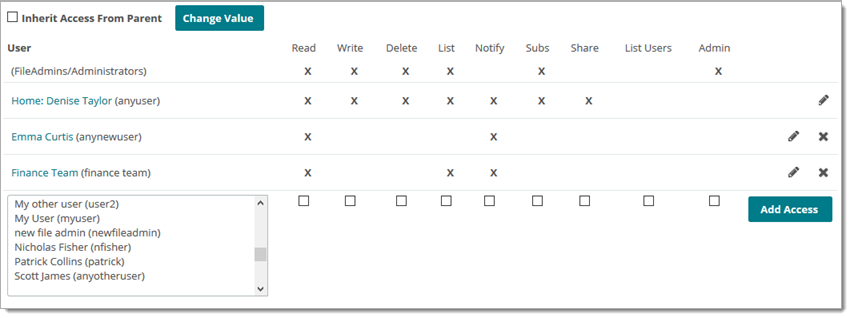
Berechtigungen für den Ordnerzugriff und die Freigabe zuweisen
Wenn der Administrator/Dateiadministrator folgendes Zugriffsrecht auswählt... |
Wird folgendes Benutzerverhalten ermöglicht... |
Lesen |
Der Benutzer bzw. die Gruppe kann die Dateien aus diesem Ordner lesen. |
Schreiben |
Der Benutzer bzw. die Gruppe kann Dateien in diesen Ordner hochladen/sie überschreiben. |
Löschen |
Der Benutzer bzw. die Gruppe kann die Dateien aus diesem Ordner löschen. |
Liste |
Der Benutzer bzw. die Gruppe kann alle Dateien, die zu diesem Ordner hinzugefügt werden, (auch Dateien von anderen Benutzern) auflisten. |
Benachrichtigen |
E-Mail-Benachrichtigungen werden an den Benutzer bzw. die Gruppe versendet, wenn neue Dateien in diesen Ordner hochgeladen wurden. (Ausnahme: Wenn Sie Dateien in einen eigenen Ordner hochladen, erhalten Sie keine Benachrichtigung.) |
Unterordner |
Der Benutzer bzw. die Gruppe kann Unterordner in diesem Ordner hinzufügen, umbenennen und entfernen. |
Benutzerliste |
Der Benutzer kann andere Benutzer anzeigen, mit denen dieser Ordner geteilt wird. |
Teilen |
Der Benutzer kann diesen Ordner mit Benutzern und Gruppen teilen. Hinweis: Wenn einem Benutzer Freigabeberechtigungen für einen Ordner erteilt werden, kann dieser Benutzer strengere Freigaberichtlinien außer Kraft setzen (d. h. die Ordnerberechtigungen müssen nicht der Zugriffskonfiguration des übergeordneten Ordners entsprechen). |
Administrator |
Der Benutzer bzw. die Gruppe kann die Einstellungen für diesen Ordner verwalten. Wenn Sie die Berechtigung für die Bestimmung, wer auf diesen Ordner zugreifen darf, (z. B. durch Ändern der Ordnerberechtigungen) auf bestimmte Benutzer übertragen möchten, müssen Sie diese Benutzer zu Gruppenadministratoren befördern. |
Regel für zusätzliche Löschberechtigungen:
Obwohl die Berechtigungen vom Typ „Löschen“ explizit zugewiesen werden können, werden sie stattdessen häufig als abgeleitete Berechtigungen verwendet. Mithilfe der folgenden Regel werden zusätzliche Löschberechtigungen gewährt:
Wenn ein Benutzer über Berechtigungen vom Typ „Admin“ für einen Ordner verfügt, dann erhält dieser Benutzer auch Berechtigungen vom Typ „Löschen“.
Regel für begrenzte Berechtigungen vom Typ „Auflisten“: Obwohl die Berechtigungen vom Typ „Auflisten“ explizit zugewiesen werden können, werden sie stattdessen auch als abgeleitete Berechtigungen verwendet. Mithilfe der folgenden Regel werden zusätzliche Berechtigungen vom Typ „Auflisten“ für lesegeschützte Ordner gewährt:
Implizierte Berechtigungen können weder geändert noch entfernt werden.
Explizite Berechtigungen können bearbeitet werden, das heißt, Sie können die Berechtigungen ändern, die diesem Benutzer bzw. dieser Gruppe zugewiesen wurden. Explizite Berechtigungen können außerdem von einem Benutzer bzw. einer Gruppe entfernt werden.
Hinweis: Anstelle von Benutzerberechtigungen können Sie auch Gruppenberechtigungen erteilen.
Best Practices: Erstellen Sie Gruppen, fügen Sie Benutzer zu Gruppen hinzu und gewähren Sie den Gruppen Ordnerberechtigungen.
Wenn einem Ordner mehrere Zugriffsarten für einen einzigen Benutzer eingeräumt werden (z. B. über einen Benutzer und eine Gruppe), dann werden die Dateiberechtigungen kombiniert.
Kontrollkästchen „Zugriff von übergeordnetem Ordner übernehmen“
Unterordner weisen möglicherweise die Option Zugriff von übergeordnetem Ordner übernehmen auf; damit werden die Zugriffsberechtigungen auf den Ordner mit den für den übergeordneten Ordner festlegten Berechtigungen verknüpft/verkettet.
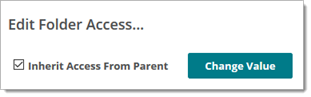
Hinweis: Bei Aktivierung sorgt diese Option dafür, dass der Zugriff auf diesen Ordner vollständig von den Zugriffseinstellungen des übergeordneten Ordners gesteuert wird. (Beispiel: Der „MeinTeam\OrdnerEin“-Zugriff wird möglicherweise von den „MeinTeam“-Zugriffsregeln gesteuert).
Vom Home-Ordner eines Benutzers oder dem übergeordneten Ordner übernommene Berechtigungen außer Kraft setzen
So werden die Berechtigungen des übergeordneten Ordners außer Kraft gesetzt:
Der Bereich „Benutzerzugriff“ wird angezeigt (in der Abbildung ist die Option „Sichere Freigabe von Ordnern“ aktiviert).
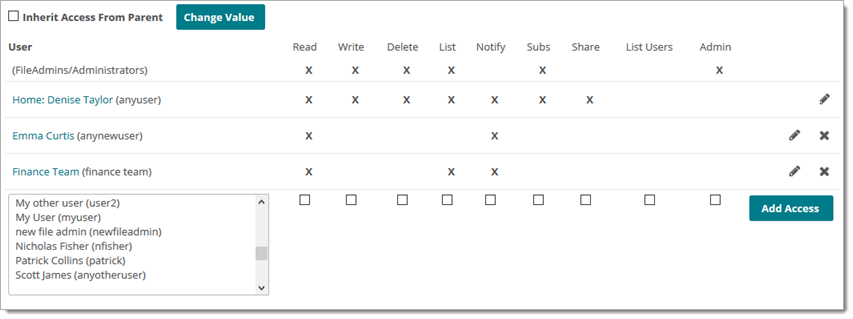
Administratoren, Dateiadministratoren und normale Benutzer mit der Berechtigung „Sichere Freigabe von Ordnern“ können Ordnerberechtigungen ändern oder erweitern, die auf Organisationsebene für den Home-Ordner eines Benutzers gelten. Ein normaler Benutzer kann in Sonderfällen Berechtigungen außer Kraft setzen, wenn ein Administrator entscheidet, dass es für den normalen Benutzer notwendig ist, seinen Home-Ordner freizugeben.
Die Seite „Ordnerzugriff bearbeiten“ wird für den Benutzer geöffnet und die Berechtigungen, die derzeit für den Home-Ordner gelten, werden angezeigt.
VORSICHT: Wenn Sie alle Berechtigungen entfernen (deaktivieren), kann der Benutzer den Home-Ordner nicht anzeigen und dementsprechend auch keine Uploads/Downloads durchführen.